Erste Schritte mit der mobilen App
Wenn du alle Vorteile von Plaky nutzen und auch unterwegs immer über die neuesten Entwicklungen auf dem Laufenden bleiben möchtest, ist die mobile App von Plaky die richtige Lösung für dich.
Hier findest du einen kurzen Überblick über die wichtigsten Funktionen der mobilen App auf Android- und iOS-Geräten sowie eine Schritt-für-Schritt-Anleitung, die dir den Einstieg erleichtert.
App herunterladen und registrieren #
Registrieren und einen Arbeitsbereich manuell erstellen #
- Gehe zum Google Play Store und lade die App herunter
- Öffne die App und gib deine E-Mail-Adresse ein
- Tippe auf Mit E-Mail fortfahren
- Gib den Code ein, den du per E-Mail erhalten hast
- Gib deinen Namen und den Namen des Arbeitsbereichs ein
- Stimme den Nutzungsbedingungen zu
- Tippe auf Weiter, um den Vorgang abzuschließen
Mit Google/Apple registrieren #
- Gehe zum Google Play Store und lade die App herunter
- Öffne die App und tippe auf Mit Google/Apple fortfahren
- Gib den Namen des Arbeitsbereichs und deinen Namen ein
- Stimme den Nutzungsbedingungen zu
- Tippe auf Registrieren, um den Vorgang abzuschließen
Einladung zu einem Plaky-Arbeitsbereich annehmen #
- Öffne deine Einladungs-E-Mail und tippe auf die Schaltfläche Plaky beitreten
- Gib deinen Namen ein
- Stimme den Nutzungsbedingungen zu
- Tippe auf Registrieren, um die Aktion abzuschließen
Wenn du bereits ein CAKE.com-Konto hast und den Nutzungsbedingungen von CAKE.com zugestimmt hast, wirst du durch Tippen auf die Schaltfläche Plaky beitreten sofort zu dem Arbeitsbereich weitergeleitet, zu dem du eingeladen wurdest.
Registrieren und einen Arbeitsbereich mit deiner E-Mail-Adresse erstellen #
- Gehe zum iOS App Store und lade die App herunter
- Öffne die App und gib deine E-Mail-Adresse ein
- Tippe auf Mit E-Mail fortfahren
- Gib den Code ein, den du per E-Mail erhalten hast
- Gib deinen Namen und den Namen des Arbeitsbereichs ein
- Stimme den Nutzungsbedingungen zu
- Tippe auf Weiter, um den Vorgang abzuschließen
Mit Google/Apple registrieren #
- Gehe zum iOS App Store und lade die App herunter
- Öffne die App und tippe auf Mit Google/Apple fortfahren
- Gib den Namen des Arbeitsbereichs und deinen Namen ein
- Stimme den Nutzungsbedingungen zu
- Tippe auf Registrieren, um den Vorgang abzuschließen
Einladung zu einem Plaky-Arbeitsbereich annehmen #
- Öffne deine Einladungs-E-Mail und tippe auf die Schaltfläche Plaky beitreten
- Gib deinen Namen ein
- Stimme den Nutzungsbedingungen zu
- Tippe auf Registrieren, um die Aktion abzuschließen
Wenn du bereits ein CAKE.com-Konto hast und den Nutzungsbedingungen von CAKE.com zugestimmt hast, wirst du durch Tippen auf die Schaltfläche Plaky beitreten sofort zu dem Workspace weitergeleitet, zu dem du eingeladen wurdest.
Anmelden #
Mit sicherem Code/Link anmelden #
So meldest du dich mit sicherem Code oder Link an:
- Greife auf die Plaky-Anmeldeseite zu
- Gib deine E-Mail-Adresse ein
- Tippe auf Mit E-Mail fortfahren
- Gib den Code ein, den du an deine E-Mail-Adresse erhalten hast/Klicke auf den Link, den du an die E-Mail-Adresse erhalten hast
- Tippe auf Anmelden, wenn du den Code eingegeben hast
- Wähle den Arbeitsbereich aus, um die Aktion abzuschließen (wenn du Mitglied mehrerer Arbeitsbereiche bist)
Mit Apple anmelden #
- Greife auf die Plaky-Anmeldeseite zu
- Tippe auf Mit Apple fortfahren
- Gib deine mit der Apple-ID verknüpfte E-Mail-Adresse ein
- Gib das mit der Apple-ID verknüpfte Passwort ein
- Wähle den Arbeitsbereich aus, um die Aktion abzuschließen (wenn du Mitglied mehrerer Arbeitsbereiche bist)
Mit Google anmelden #
- Greife auf die Plaky-Anmeldeseite zu
- Tippe auf Mit Google fortfahren
- Wähle dein Google-Konto
- Wähle den Arbeitsbereich aus, um die Aktion abzuschließen (wenn du Mitglied mehrerer Arbeitsbereiche bist)
Mit sicherem Code/Link anmelden #
- Greife auf die Plaky-Anmeldeseite zu
- Gib deine E-Mail-Adresse ein
- Tippe auf Mit E-Mail fortfahren
- Gib den Code ein, den du an deine E-Mail-Adresse erhalten hast/Klicke auf den Link, den du an die E-Mail-Adresse erhalten hast
- Wähle den Arbeitsbereich aus, um die Aktion abzuschließen (wenn du Mitglied mehrerer Arbeitsbereiche bist)
Mit Apple anmelden #
- Greife auf die Plaky-Anmeldeseite zu
- Tippe auf Mit Apple fortfahren
- Gib deine mit der Apple-ID verknüpfte E-Mail-Adresse ein
- Gib das mit der Apple-ID verknüpfte Passwort ein
- Wähle den Arbeitsbereich aus, um die Aktion abzuschließen (wenn du Mitglied mehrerer Arbeitsbereiche bist)
Mit Google anmelden #
- Greife auf die Plaky-Anmeldeseite zu
- Tippe auf Mit Google fortfahren
- Wähle dein Google-Konto
- Wähle den Arbeitsbereich aus, um die Aktion abzuschließen (wenn du Mitglied mehrerer Arbeitsbereiche bist)
Plaky erkunden #
Nachdem du dich nun angemeldet hast, kannst du durch die App navigieren.
Plaky-Menü #
Gehe auf dem Startbildschirm zum Hamburger-Menü oben rechts auf deinem Bildschirm. Hier kannst du auf Folgendes zugreifen:
- Startseite
- Benachrichtigungen
- Meine Teams
- Mitglieder einladen
- Hilfecenter
- Einstellungen
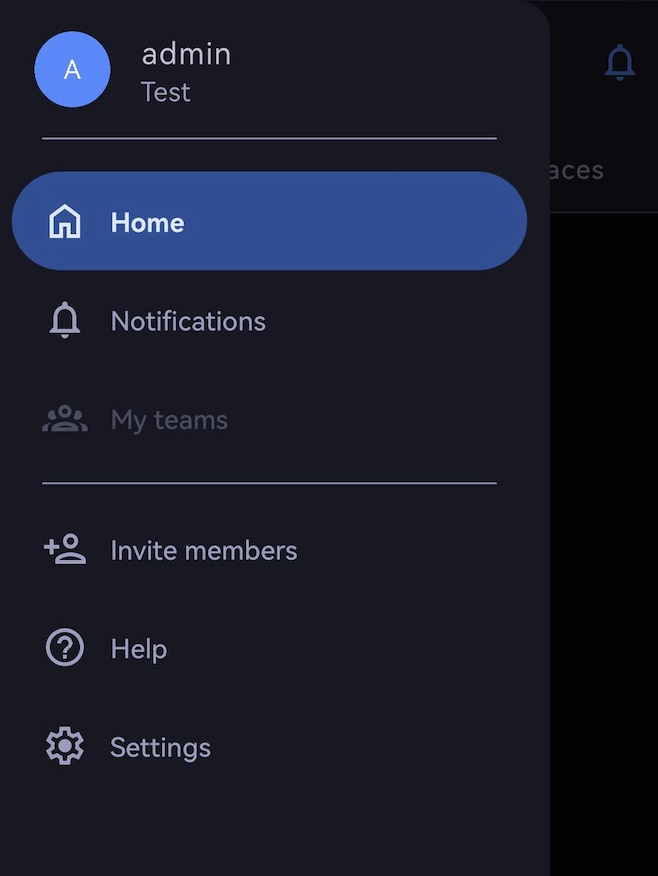
Startbildschirm #
Auf dem Startbildschirm kannst du alle Bereiche und Boards sehen, die du erstellt hast und auf die du Zugriff hast.
Hilfe #
Hier kannst du auf die Plaky-Hilfedokumentation mit Anweisungen und Anleitungen zur Verwendung der App zugreifen.
- Tippe auf das Hamburger-Menü oben links
- Wähle den Hilfebildschirm
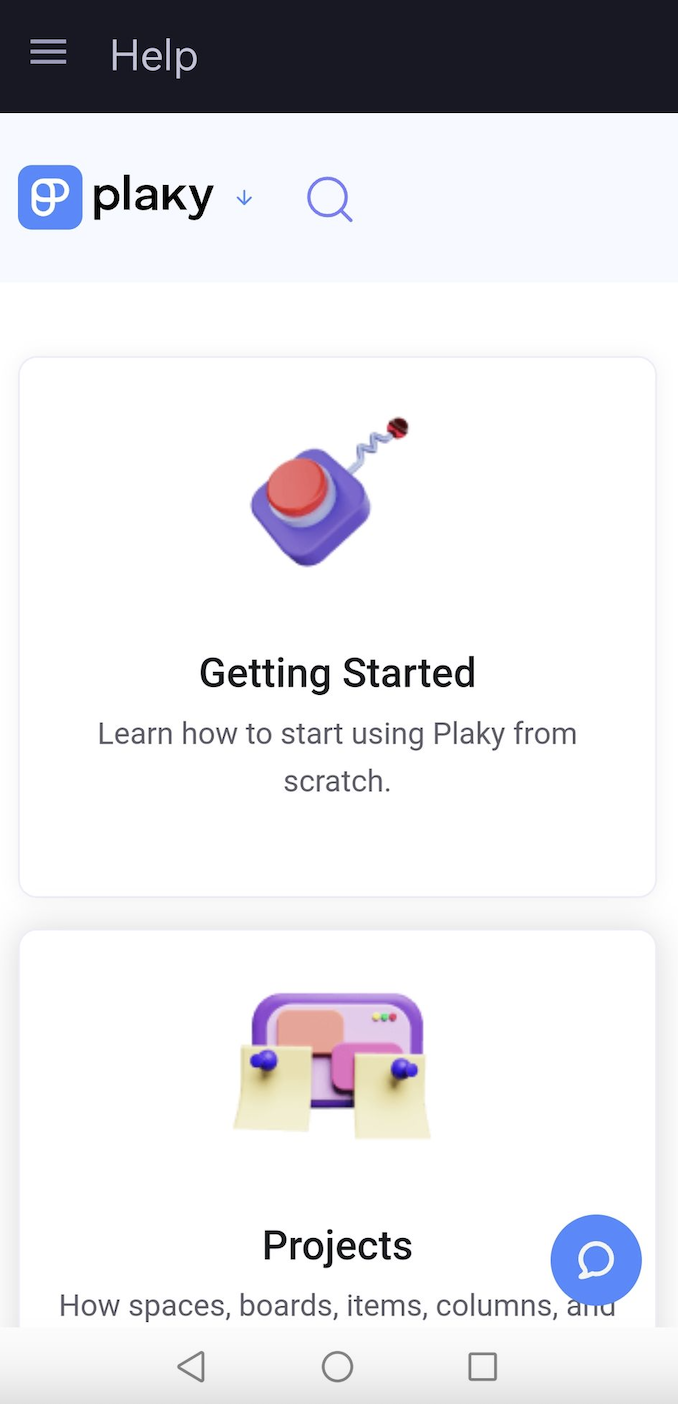
Einstellungen #
Im Abschnitt „Einstellungen“ kannst du deine Benachrichtigungseinstellungen konfigurieren oder dich von Plaky abmelden.
Benachrichtigungen #
In diesem Abschnitt kannst du die Liste aller erhaltenen Glocken-Benachrichtigungen sehen, einschließlich der ungelesenen, Kommentare, in denen du erwähnt wurdest, und der Elemente, die dir zugewiesen wurden.
Plaky-Menü #
Auf dem Startbildschirm hast du Zugriff auf:
- Startseite
- Benachrichtigungen
- Benutzer und Teams
- Benutzer einladen
- Hilfecenter
- Seite "Neuigkeiten"
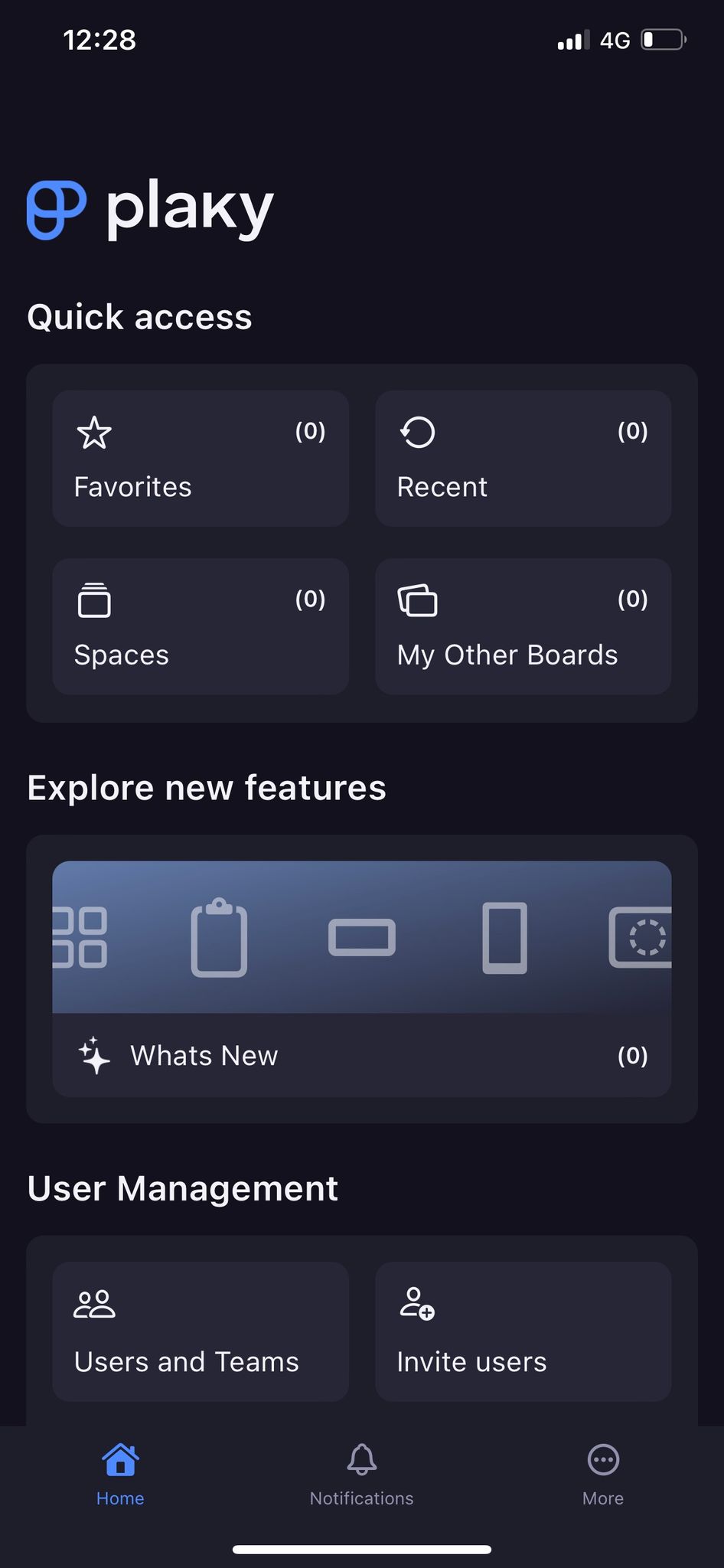
Startbildschirm #
Auf dem Startbildschirm kannst du alle Arbeitsbereiche und Boards sehen, die du erstellt hast und auf die du Zugriff hast.
Hilfe #
Wenn du hier unten rechts auf Mehr klickst, kannst du auf die Plaky-Hilfedokumentation mit Anweisungen und Anleitungen zur Verwendung der App zugreifen.
- Tippe auf das Hamburger-Menü oben links
- Wähle den Hilfebildschirm
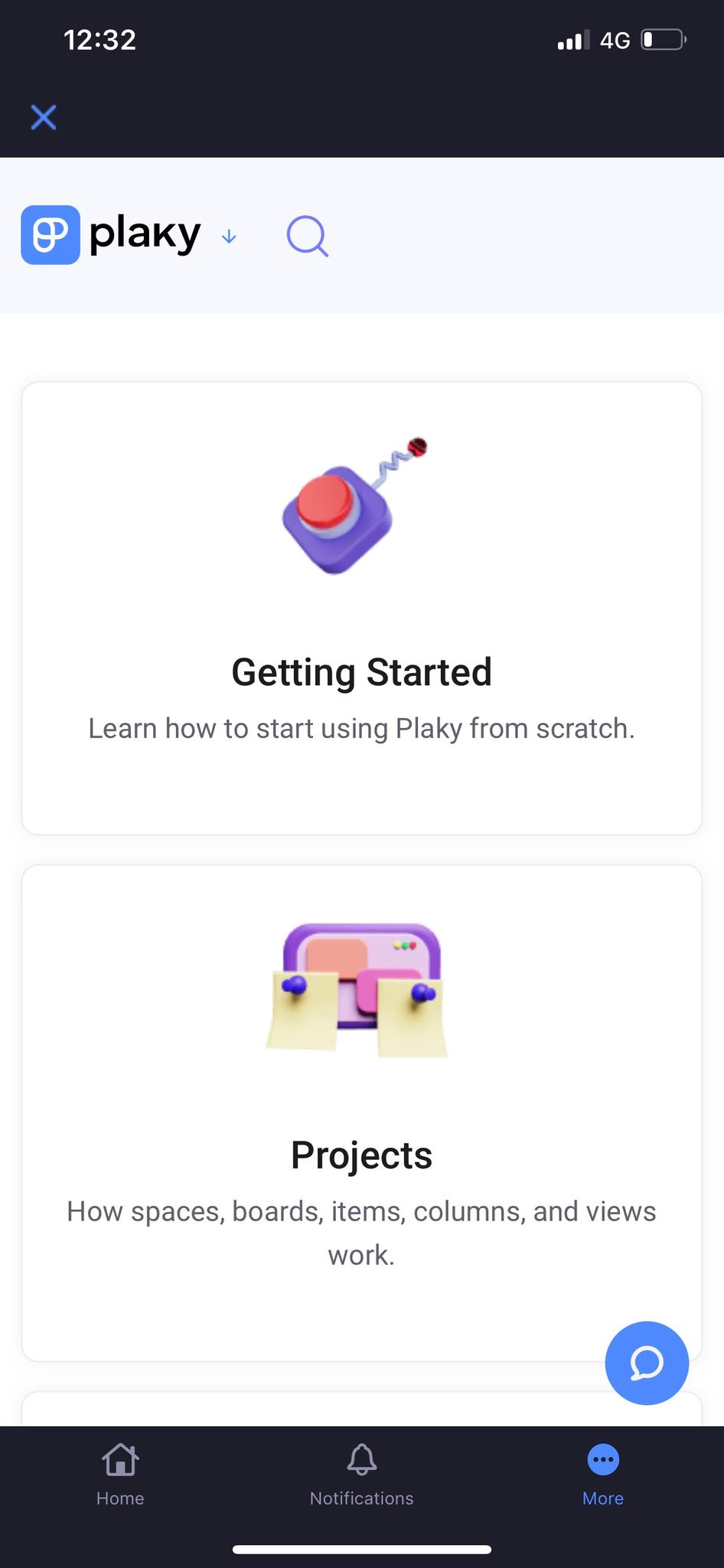
Benachrichtigungen #
In diesem Abschnitt kannst du die Liste aller erhaltenen Glocken-Benachrichtigungen sehen, einschließlich der ungelesenen, Kommentare, in denen du erwähnt wurdest, und der Elemente, die dir zugewiesen wurden.
Bitte beachte, dass du derzeit mit den mobilen Plaky-Apps Elemente und Boards hinzufügen, bearbeiten und ändern kannst. Um Bereiche hinzuzufügen, zu bearbeiten oder zu ändern, musst du die Plaky-Webanwendung verwenden.
